Impôts - Créer son compte sur le site des impôts - Fiches pratiques (Ordissimo v3, Ordissimo v2)
Fini les papiers à conserver, le site impots.gouv.fr vous donne la possibilité de vous créer un espace particulier en seulement quelques clics pour enfin pouvoir gérer toutes vos demandes regroupées sur un seul même site.
1Cliquer sur l'icône "Internet".
Sur la page d'accueil, je clique sur l'icône "internet" dans la barre des applications en bas à gauche de mon écran.

2Rechercher le site "impots.gouv" sur Internet.
Sur la page d'accueil du site Internet, j'écris le nom de ma recherche, en l’occurrence "impots gouv" dans le cas présent.
Exemple pour Ordissimo :
Je clique sur le bouton bleu "Rechercher sur Internet".
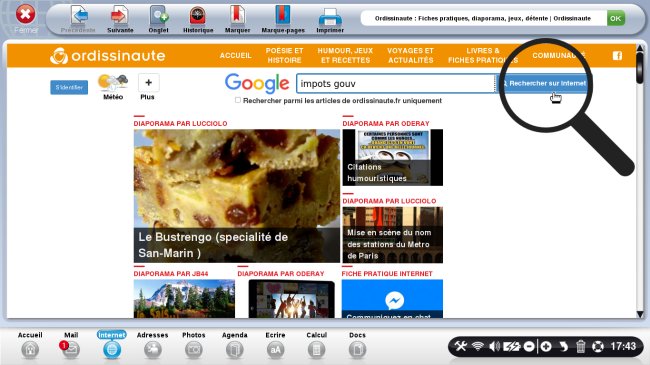
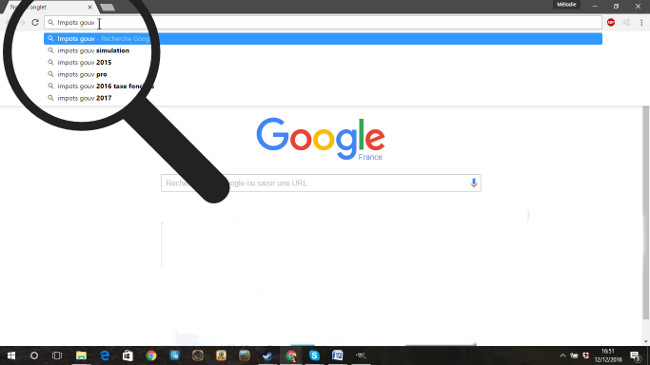
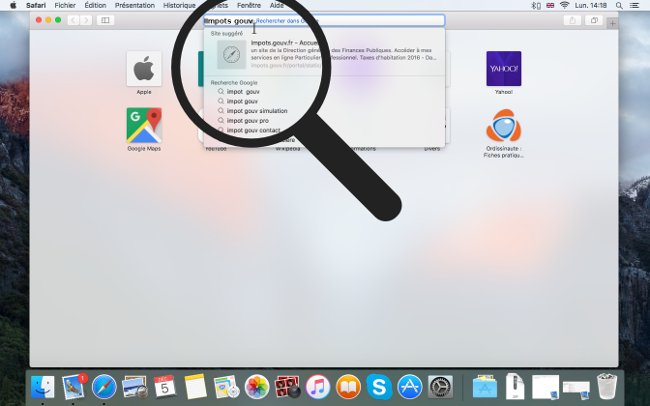
3Accéder au site impots.gouv.
a. Page de résultats.
Toutes les recherches correspondant à ma requête apparaissent, je clique sur le premier lien concernant : www.impots.gouv.fr.
Exemple sur Ordissimo :
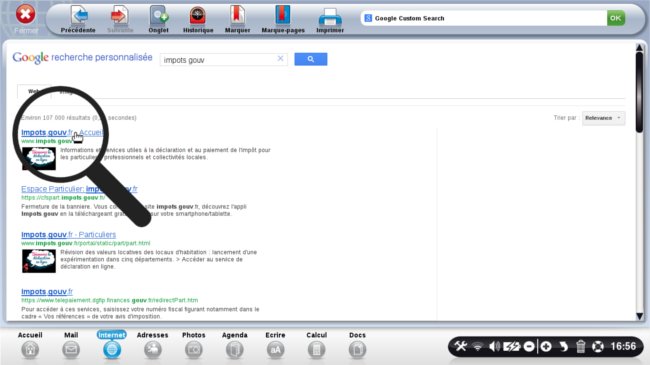
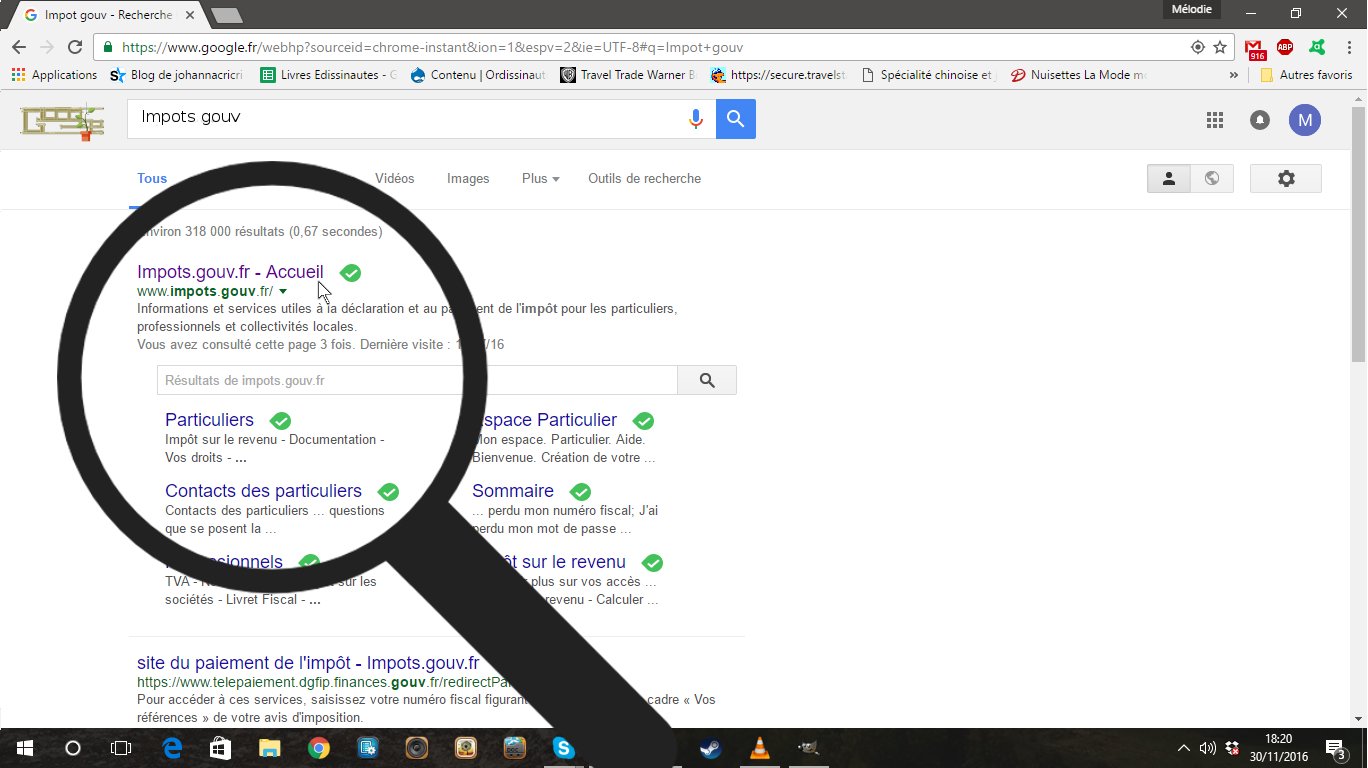
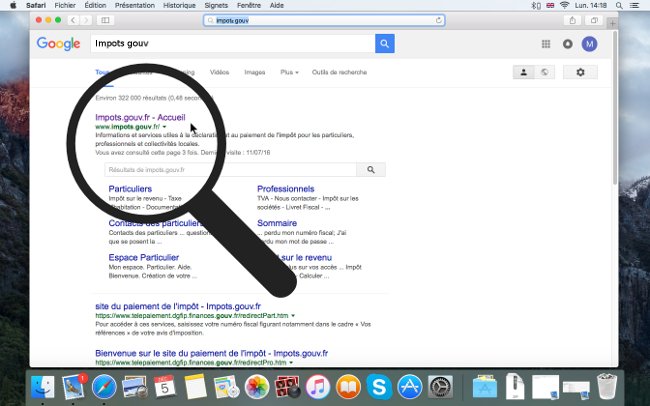
b. Page d'accueil du site.
J'accède à la page d'accueil du site www.impots.gouv.fr qui va me permettre de créer mon espace particulier.
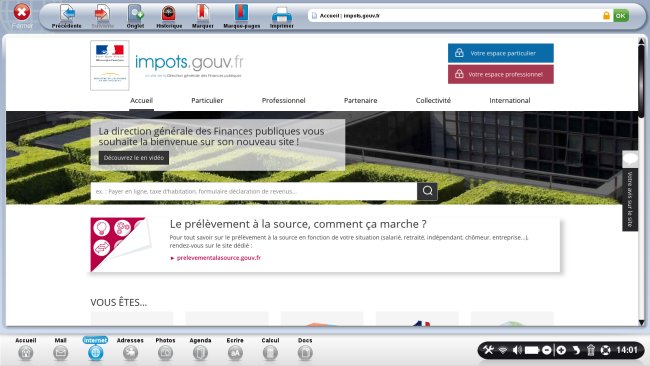
4Créer mon espace particulier.
Pour créer mon espace particulier, je clique sur l'encadré bleu « Votre espace particulier » en haut à droite de la page pour accéder aux différents services en ligne.

5 Renseigner mes identifiants.
J'arrive sur la page d'authentification. Je vais sur l'encadré à droite de la page et saisis mes 3 identifiants personnels pour créer mon compte.
![]() Si je possède déjà un mot de passe, je clique sur ce lien qui correspond à l'étape 6 de la fiche "Se repérer dans le site des impôts".
Si je possède déjà un mot de passe, je clique sur ce lien qui correspond à l'étape 6 de la fiche "Se repérer dans le site des impôts".
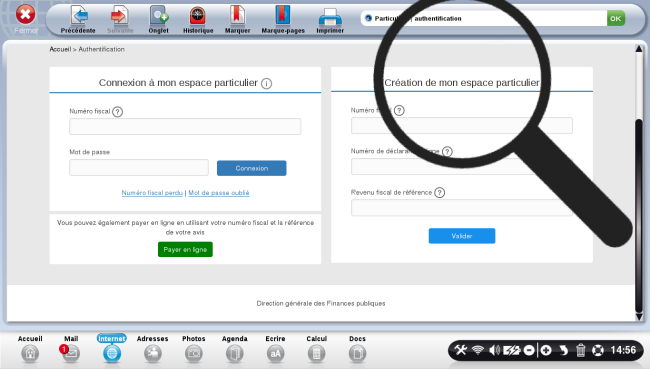
![]() A noter que depuis 2013, l'accès à son espace particulier par mot de passe est obligatoire.
A noter que depuis 2013, l'accès à son espace particulier par mot de passe est obligatoire.
a. Le numéro de télédéclarant.
Il se trouve sur ma déclaration papier de l'année précédente.

b. Le numéro fiscal.
Il est composé de 13 chiffres qui est indiqué soit sur ma déclaration ou bien sur l'avis d'imposition dans la rubrique en haut à gauche « vos références » (exemple de numéro fiscal : 10 99 126 574 322).
c. Le revenu fiscal de référence (RFR).
Il est mentionné sur mon dernier avis d'imposition mais également sur l'avis d'impôt de la taxe d'habitation sur la dernière page, en haut à droite, colonne "Revenu RFR".
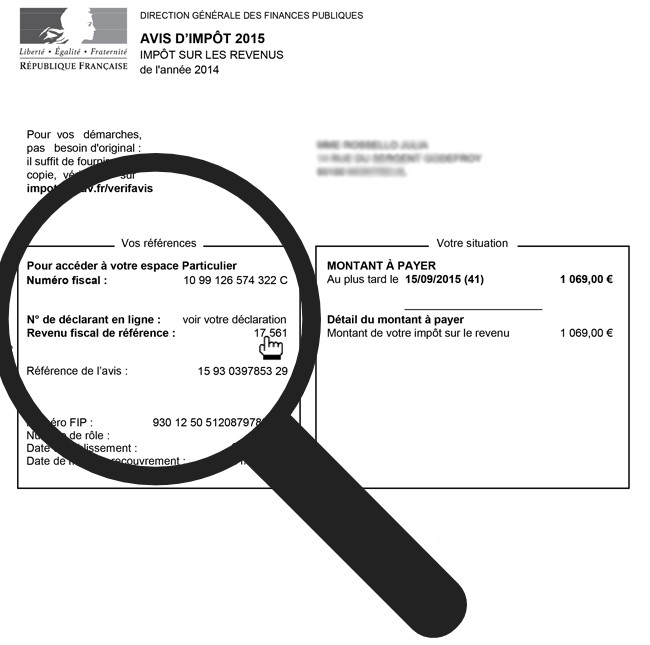
d. Valider.
Après avoir saisi mes 3 identifiants, je clique sur "valider" pour terminer cette étape.
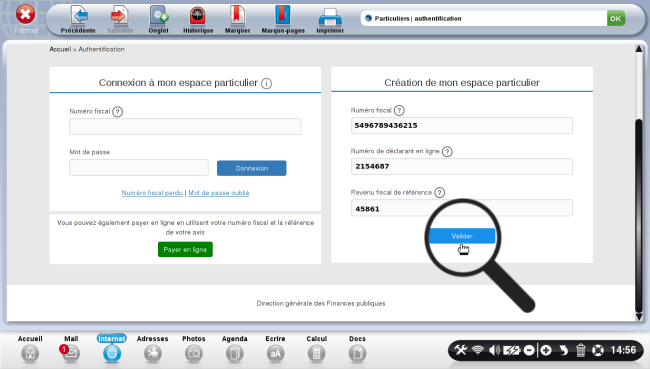
6Choix et validation du mot de passe.
a. Choix du mot de passe et validation du mot de passe.
Ensuite, j'arrive sur une page qui me demande de créer mon "mot de passe" qui me sera demandé à chaque fois pour mes prochaines connexions sur le site des impôts et de saisir "mon adresse électronique".
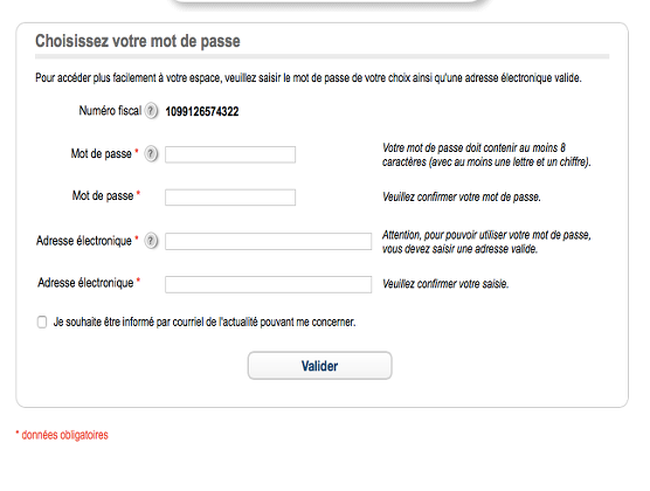
Une fois mon mot de passe choisi, je dois me rendre sur ma boite mail pour l'activer pour mes prochaines connexions sur le site impots.gouv.fr.
![]() A noter que pour choisir son mot de passe il faut 8 caractères et au moins une lettre et un chiffre dans le mot de passe (exemple : robert9210).
A noter que pour choisir son mot de passe il faut 8 caractères et au moins une lettre et un chiffre dans le mot de passe (exemple : robert9210).
b. Activation du mot de passe.
Je vais recevoir par la suite un mail qui me permet de valider mon mot de passe. Pour cela, je clique sur le lien qui m'est envoyé dans le mail.
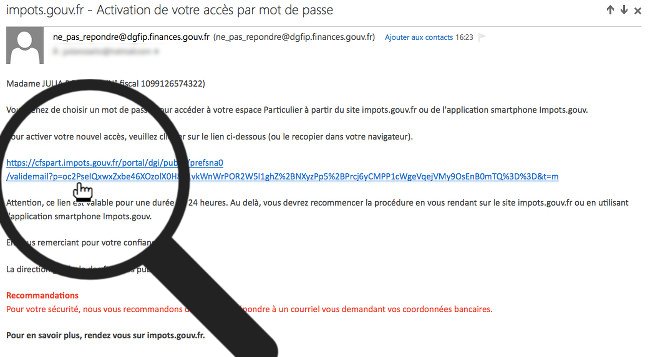
Une fois que j'ai cliqué sur ce lien, j'arrive sur une page qui m'indique que mon mot de passe est activé.
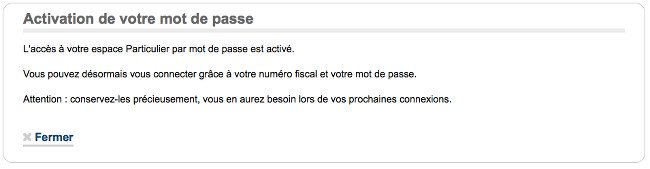
7Accéder au service des impots.gouv.fr
Vous allez pouvoir découvrir tous les services en ligne proposés par le site impots.gouv.fr
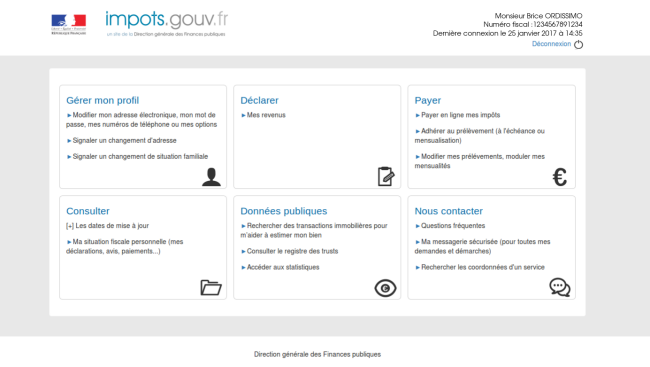
Vous êtes enfin prêt pour bénéficier des services proposés sur le site des impôts.
A vous de jouer !

